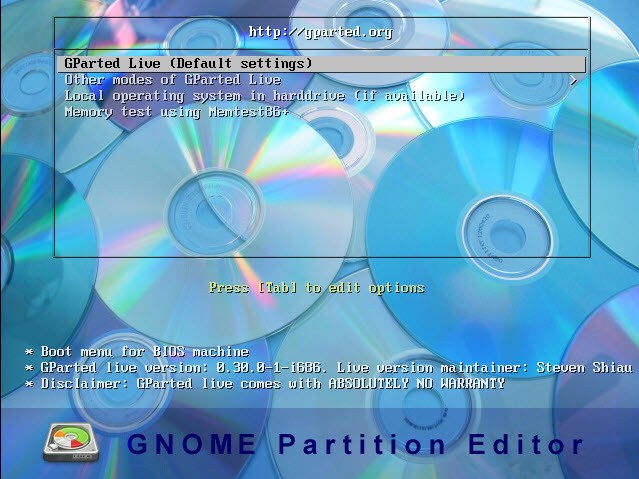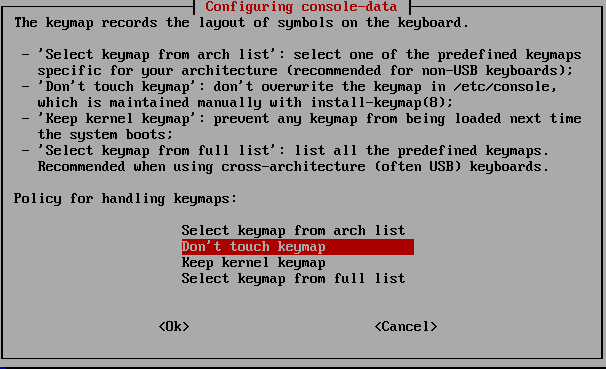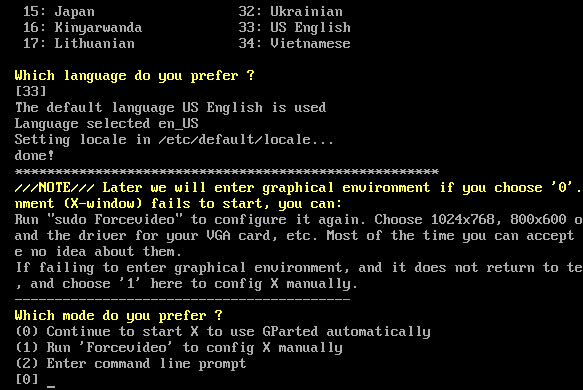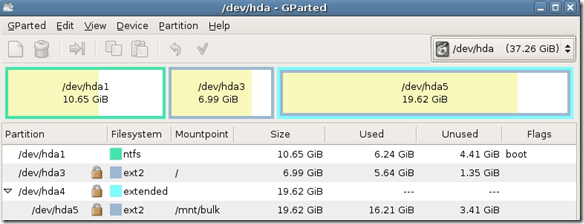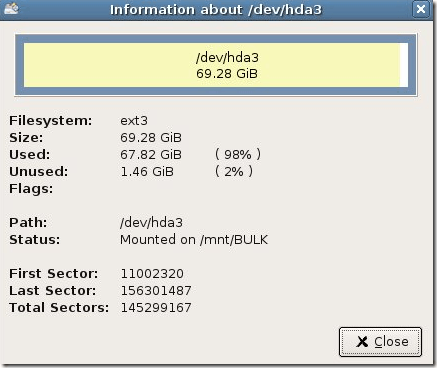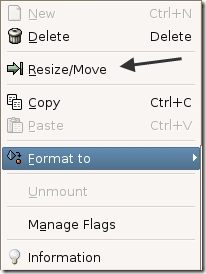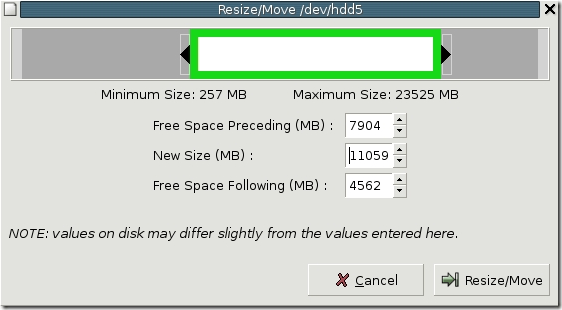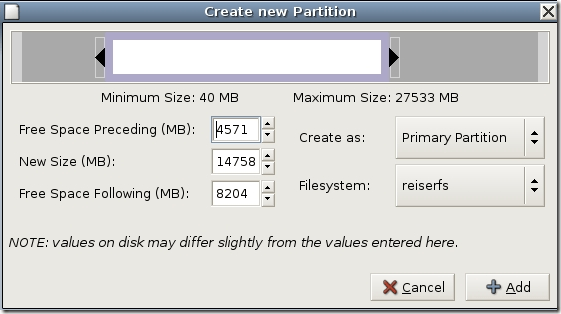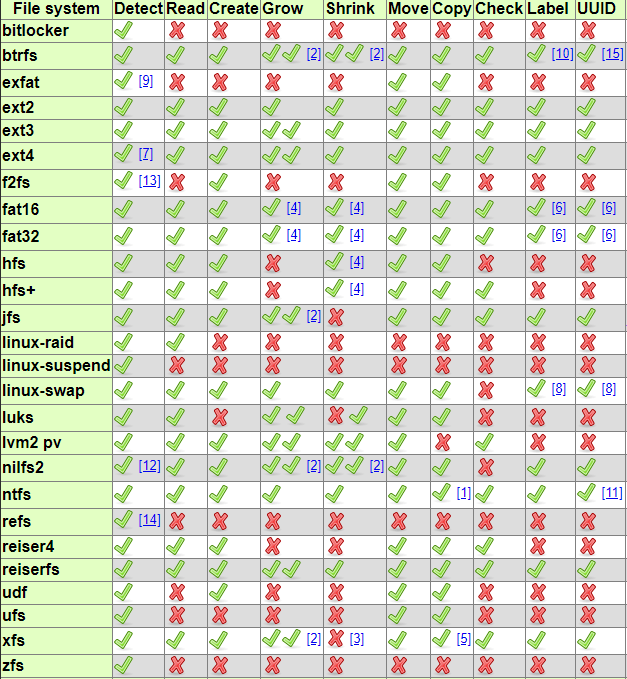Bạn đang tìm kiếm trình quản lý phân vùng tốt cho máy tính Windows của mình? Một trong những chương trình tốt nhất hiện có là GParted . Đó là mã nguồn mở và chỉ hỗ trợ mọi hệ thống tệp ở đó bao gồm ext2 / 3/4, btrfs, FAT16, FAT32, NTFS, HFS +, UFS, XFS, v.v.
Về cơ bản, ổ cứng của bạn là được chia thành một hoặc nhiều phân đoạn được gọi là phân vùng. Thông thường, khi bạn tạo phân vùng, thật khó để thay đổi kích thước, đặc biệt là trong Windows. GParted là một chương trình bạn có thể sử dụng để thay đổi phân vùng trên đĩa cứng, chẳng hạn như xóa phân vùng, thay đổi kích thước phân vùng hoặc sao chép phân vùng.
Nó thực hiện tất cả những điều này mà không xóa bất kỳ dữ liệu. Bạn cũng có thể sử dụng nó để kích hoạt hoặc vô hiệu hóa các cờ phân vùng như khởi động và ẩn. GParted được viết bằng Linux, nhưng có thể được sử dụng để quản lý các phân vùng Windows bằng cách khởi động từ CD trực tiếp.
Đơn giản chỉ cần tải tập tin ISO và ghi nó vào đĩa CD. Bạn có thể đọc bài viết trước của tôi về cách ghi một tập tin ISO vào đĩa CD. Nếu bạn có máy Mac, bạn có thể đọc bài đăng của tôi trên ghi tệp ISO bằng OS X.
Sử dụng GParted để quản lý phân vùng
Khi bạn khởi động vào GParted, bạn sẽ nhận được một màn hình tương tự như những gì được hiển thị ở trên. Nó sẽ được đặt thành GParted Live, đây là cài đặt mặc định. Bạn cũng có thể chọn từ các chế độ khác hoặc thực hiện kiểm tra bộ nhớ. Tiếp theo, bạn sẽ nhận được một màn hình hỏi về kepmap để sử dụng. Theo mặc định, chỉ cần chọn Đừng chạm vào sơ đồ bàn phímtrừ khi bạn biết mình đang làm gì.
Màn hình cuối cùng sẽ hỏi bạn ngôn ngữ nào, ngôn ngữ nào sẽ mặc định là tiếng Anh và bạn muốn chạy chế độ như thế nào. Một lần nữa, các giá trị mặc định đều ổn, chỉ cần nhấn Enter.
GParted sẽ tải và màn hình chính sẽ cung cấp cho bạn thông tin về từng phân vùng hiện tại trên ổ đĩa cứng. Bạn có thể xem nhanh hệ thống tệp, kích thước và bất kỳ cờ nào, chẳng hạn như phân vùng khởi động.
Bạn có thể nhấp chuột phải vào bất kỳ phân vùng nào và nhấp Thông tinđể biết thêm chi tiết về phân vùng đó.
Để đổi kích thước phân vùng, nhấp chuột phải và chọn Thay đổi kích thước / Di chuyển.
Hộp thoại phân vùng thay đổi kích thước sẽ bật lên và tại đây bạn có thể chọn kích thước mới cho vách ngăn. Bạn cũng có thể kéo thanh trượt để điều chỉnh kích thước của phân vùng.
Bạn cũng có thể tạo phân vùng một cách dễ dàng, chọn hệ thống tệp và chọn cho dù bạn có muốn nó là Phân vùng chínhhay không.
Như tôi đã nói trước đây, GParted hỗ trợ nhiều hệ thống tệp và nhiều hành động. Tuy nhiên, nó không thể thực hiện mọi hành động trên mọi hệ thống tệp, do đó, đây là một phân tích nhanh về các tính năng.
Nhìn chung, đây là một trong những tính năng tốt nhất các chương trình phần mềm miễn phí trên mạng và tôi rất muốn giới thiệu nó cho những người dùng có hiểu biết về công nghệ hoặc Quản trị viên CNTT! Nó làm cho việc quản lý phân vùng đi bộ trong công viên! Hãy tận hưởng!